Die Benutzeroberfläche des Browsers sieht Google Chrome und anderen Chromium-basierten Apps sehr ähnlich, enthält jedoch eine Reihe exklusiver Microsoft-Ergänzungen.
Sie müssen sich jedoch mit einem Microsoft-Konto anmelden, um Erweiterungen aus dem Microsoft Store oder dem Google Web Store zu installieren. Wenn Sie bereits ein Microsoft-Konto verwenden, um sich bei Windows 10 anzumelden, verwendet die App diese Anmeldeinformationen automatisch, der neue Edge funktioniert aber auch auf Windows 7 und 8.1 aber nicht auf Windows XP, so wie der Google Chrome auf XP.
Inhalt:
1.) ... Der neue Edge-Browser mit dem Hauptmenü wie in Google Chrome!
2.) ... Das Rechtsklickmenü im Edge-Chrome bzw. das beliebte Kontextmenü!
3.) ... Erweiterungsverwaltung wurde etwas überarbeitet im Edge-Chrome!
4.) ... Googles-Chrome migrieren zu Microsoft Edge Chromium!
Siehe auch: Standard Edge am Desktop pinnen!
1.) Der neue Edge-Browser mit dem Hauptmenü wie in Google Chrome!
Der neue Edge-Browser verfügt über ein Hauptmenü, das fast identisch mit dem Menü von Chrome und Chromium ist. Einige Elemente werden umbenannt, um den Begriffen zu entsprechen, die Microsoft für die eigene Implementierung des Edge-Browsers verwendet hat. Beispielsweise wird das neue Inkognito-Fenster als neues InPrivate-Fenster bezeichnet.| (Bild-1) Recht praktisch Microsoft Edge Chromium! |
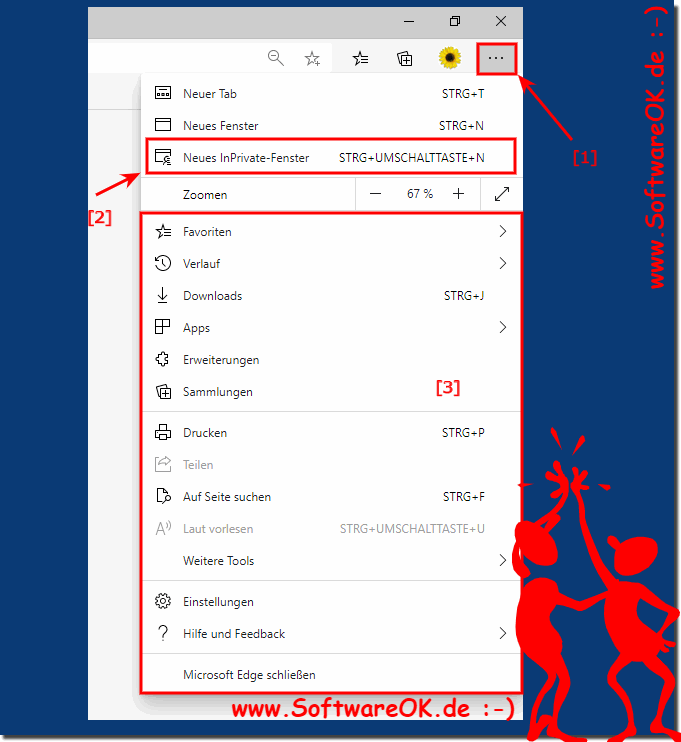 |
2.) Das Rechtsklickmenü im Edge-Chrome, bzw. das beliebte Kontextmenü!
Auf den ersten Blick erscheint alles wie im Standard Windows 10 Edge. Jedoch ist der Navigationspfeil Vor und Zurück natürlich ein Meilenstein und wird vermutlich von allen Benutzern gerne benutzt
PS:
Das Seitenkontextmenü enthält auch den Eintrag Vorlesen. Hier finden Sie, dass der Befehl "Neu laden" von Chromium in "Aktualisieren" umbenannt wurde!
Das Seitenkontextmenü enthält auch den Eintrag Vorlesen. Hier finden Sie, dass der Befehl "Neu laden" von Chromium in "Aktualisieren" umbenannt wurde!
| (Bild-2) Chromium-basierten Microsoft Edge mit verbessertem Rechts-Klick-Menü! |
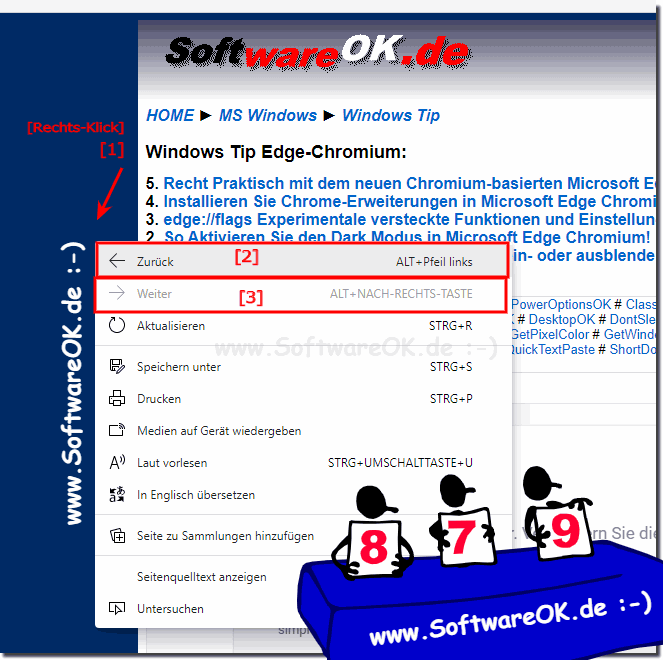 |
3.) Erweiterungsverwaltung wurde etwas überarbeitet im Edge-Chrome!
Die Optionen zur Erweiterungsverwaltung wurde etwas überarbeitet und bietet umfangreiche Optionen wie den beliebte Entwicklermodus für Entwickler und Erweiterungen aus anderen Store zulassen . Sie müssen den letzten aktivieren, um Erweiterungen aus dem Google Web Store zu installieren. Der Browser zeigt eine Bestätigung für diese Aktion an.| (Bild-1) Installieren Sie Chrome-Erweiterungen in Microsoft Edge Chromium! |
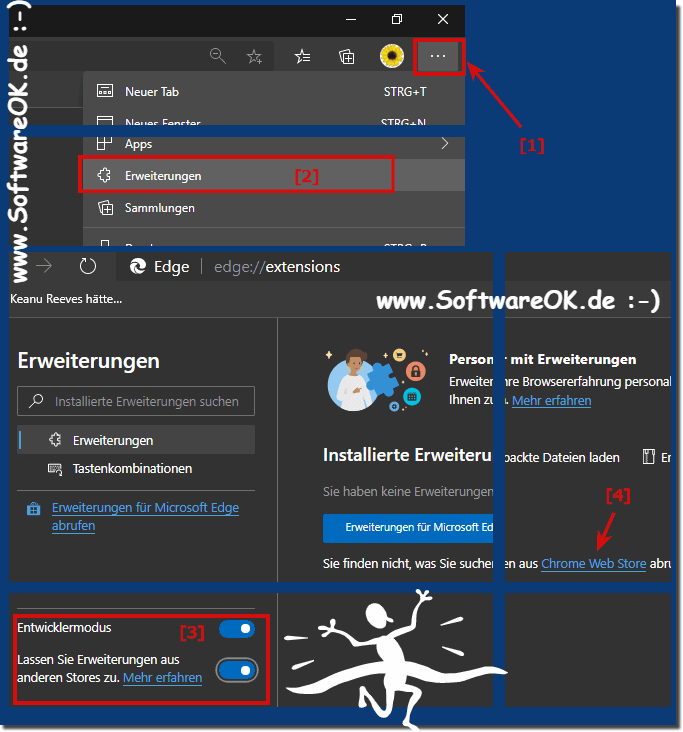 |
In den Einstellungen gibt es eine spezielle Seite für Site-Berechtigungen. Dort können Sie bestimmte Berechtigungen für von Ihnen besuchte Websites erteilen oder widerrufen.
4.) Googles-Chrome migrieren zu Microsoft Edge Chromium!
Das Schöne ist, dass Sie aus Googles Chrome migrieren können, indem Sie Ihren Browserverlauf sowie Kennwörter, Lesezeichen usw. importieren. Das entsprechende Dialogfeld wird beim ersten Start angezeigt, denken Sie daran, dass diese Version nicht offiziell von Microsoft veröffentlicht wurde. Es handelt sich um einen internen Build, der von einem Drittanbieter ist. Sie installieren ihn also auf eigenes Risiko. Der neue Edge-Browser ist offiziell für die Öffentlichkeit freigegeben. Es kann auf Windows 10, 8.1, 7.0 installiert werden, wenn Sie das offizielle Build nutzen!
